Es werden nur bestimmte Dateiformate unterstützt, die auf YouTube hochgeladen werden sollen. Wenn Sie versucht haben, ein Video auf YouTube hochzuladen, das Video jedoch aufgrund des inkompatiblen Problems abgelehnt wurde, müssen Sie die Videodatei in die richtigen Formate konvertieren, bevor Sie sie erneut veröffentlichen. Hier kommt ein gutes Tool-VideoSolo Video Converter Ultimate, mit dem Sie Videos in von YouTube unterstützte Formate konvertieren können.
Warum sollten Sie sich für VideoSolo Video Converter Ultimate entscheiden?
VideoSolo Video Converter Ultimate ist auf die Konvertierung von Videos in/aus mehr als 300 Video-und Audioformaten spezialisiert. Diese Software bietet die Möglichkeit, Videos direkt in das YouTube-Videoformat zu konvertieren, damit Sie auf einfache Weise die besten Ausgabeeinstellungen für den YouTube-Upload ermitteln können.
Ein weiterer Vorteil ist, dass dieses Programm die Funktionen „Ausschneiden“ und „Bearbeiten“ bietet. Sie können das Video zuschneiden, drehen, ausschneiden, Videoeffekte hinzufügen, mehrere Videos kombinieren und dem Video ein 3D-Wasserzeichen hinzufügen. Dies ist eine Lösung aus einer Hand für deinen YouTube-Upload-Job.
So konvertieren Sie Videos in von YouTube unterstützte Formate
Um Videos für den YouTube-Upload mit VideoSolo Video Converter Ultimate zu konvertieren, führen Sie die folgenden Schritte aus.
Hinweis: Hier haben wir VideoSolo Video Converter Ultimate unter Windows verwendet, um die Schritte anzuzeigen. Da die Mac-Version immer noch die alte Version ist, sehen Mac-Benutzer nach der Installation und dem Öffnen dieses Programms eine andere Benutzeroberfläche.
Schritt 1.Fügen Sie dem Programm Videodateien hinzu
Klicken Sie auf „Hinzufügen“ Datei, um die Videodatei oder Dateien auszuwählen, die Sie konvertieren und auf YouTube hochladen möchten.
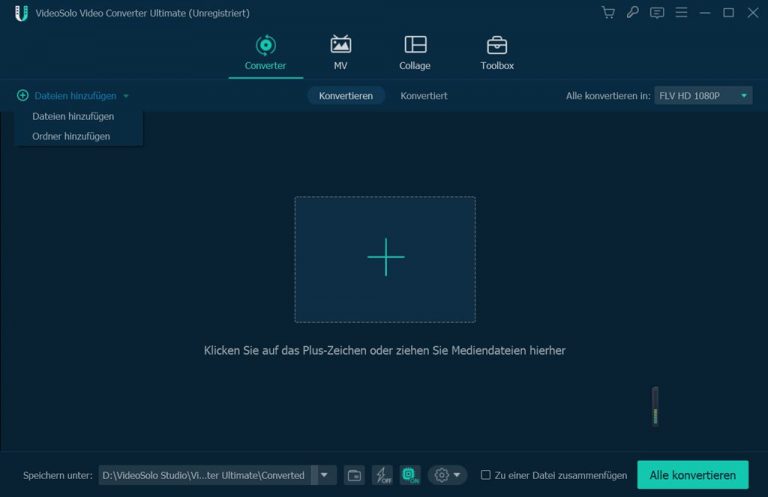
Schritt 2.Wählen Sie ein YouTube-Profil zum Konvertieren aus
Klicken Sie auf die Dropdown-Liste unter „Alle konvertieren in“. Daraufhin wird ein angezeigt Popup-Fenster, in dem alle unterstützten Formate angezeigt werden. Scrollen Sie auf der Registerkarte „Video“ nach unten und suchen Sie die Kategorie „YouTube“. Oder Sie können direkt „YouTube“ in die Suchleiste eingeben und dann das Ausgabeformat auswählen.
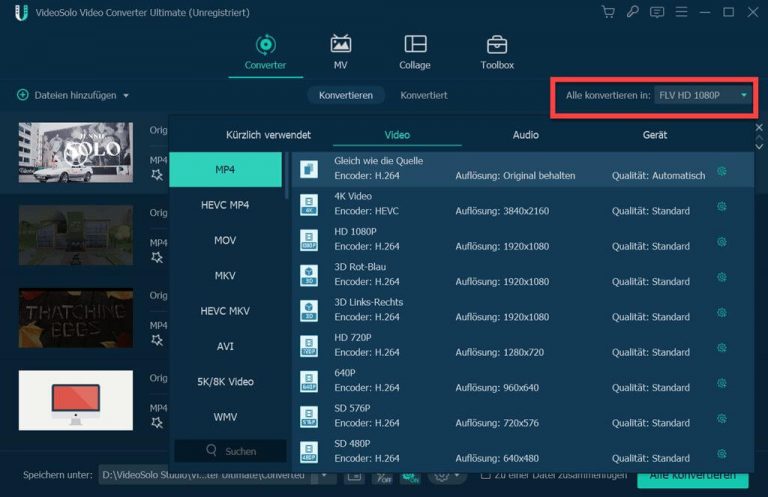
Tipps: Nachdem Sie Ihr gewünschtes Profil ausgewählt haben, können Sie auf der Hauptoberfläche auf „Einstellungen“ klicken, um einige Parameter wie Audio-Codec, Bildrate und Auflösung anzupassen.
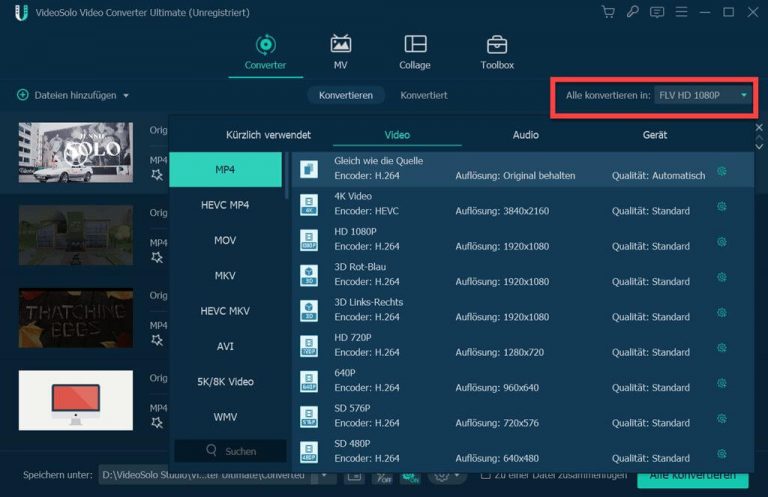
Schritt 3.Beginnen Sie mit der Konvertierung von Videos für YouTube Upload
Nachdem die oben genannten Schritte abgeschlossen sind, können Sie jetzt auf die Schaltfläche „Alle konvertieren“ klicken, um die Konvertierung von Videos für den YouTube-Upload zu starten. Die Konvertierung wird in wenigen Augenblicken automatisch abgeschlossen. Warten Sie einfach.
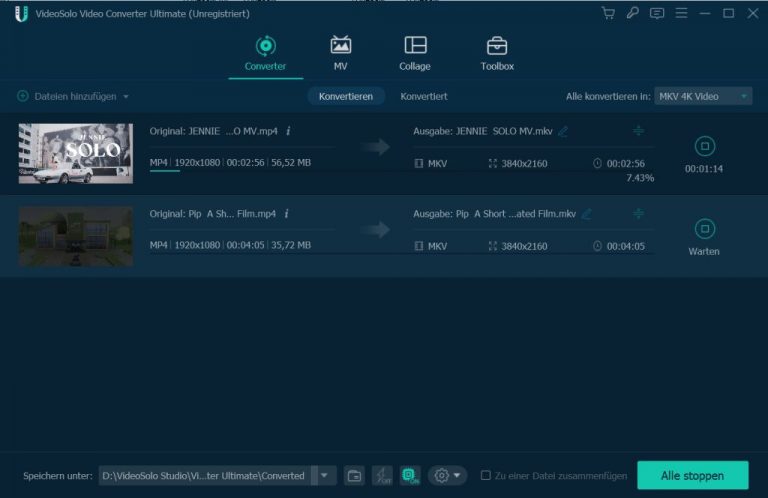
So laden Sie Ihr konvertiertes Video auf YouTube hoch
Schritt 1. Gehen Sie zur YouTube-Website und melden Sie sich mit Ihrem YouTube-Konto an.
Schritt 2. Klicken Sie auf die Schaltfläche „Hochladen“.
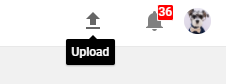
Schritt 3. Wählen Sie das konvertierte Video aus, das Sie möchten Hochladen.
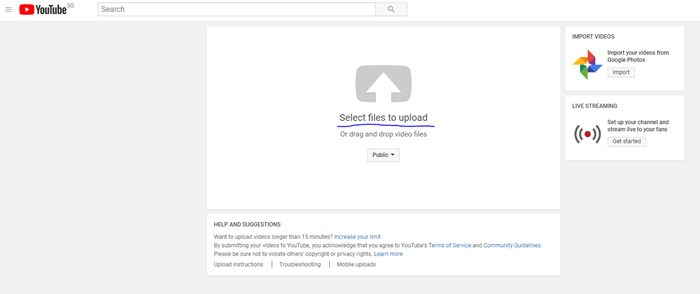
Schritt 4. Ausfüllen die Informationen für Ihr hochgeladenes Video und warten Sie, bis der Upload abgeschlossen ist.
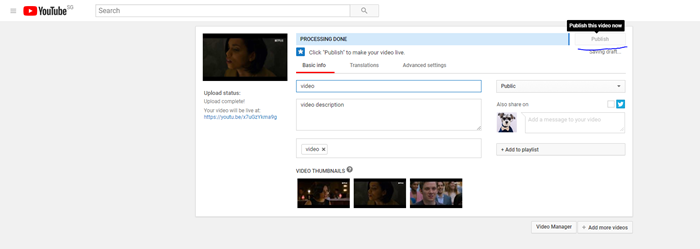
Schritt 5. Sobald das Video erfolgreich auf Youtube hochgeladen wurde, kannst du es mit deinen Freunden teilen!
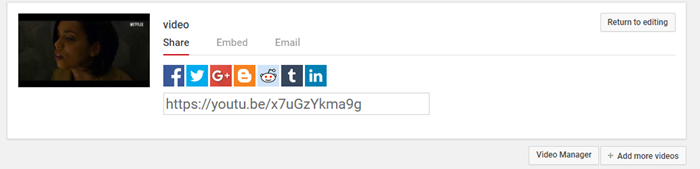
Die Schwierigkeiten beim Hochladen von Videos auf YouTube sind jetzt mit VideoSolo Video Converter Ultimate perfekt gelöst. Es scheint ein harter Job zu sein, aber die gute Software würde Ihnen helfen, mit weniger mehr zu erreichen.
Bonus-Tipps-Empfohlene Upload-Codierungseinstellungen
Bonus-Tipps-Empfohlene Upload-Codierungseinstellungen
Container: MP4
Audio Codec: AAC-LC
Videocodec: H.264
Bildrate: Inhalte sollten in derselben Bildrate codiert und hochgeladen werden, in der sie aufgezeichnet wurden. +Auflösung und Seitenverhältnis: Das Standard-Seitenverhältnis für YouTube auf dem Desktop beträgt 16: 9.